Làm thế nào để biết thời hạn bảo hành các sản phẩm Apple?
Làm thế nào để biết thời hạn bảo hành các sản phẩm Apple? Hãy cùng Tin tức ShopDunk giải đáp ngay trong bài viết dưới đây.
Sau một thời gian sử dụng hoặc bạn vừa mới mua lại các sản phẩm mang thương hiệu Apple và bạn muốn kiểm tra thời hạn bảo hành còn hay đã hết.
Không phải tự nhiên mà các sản phẩm Apple trở thành một sự lựa chọn hàng đầu của nhiều bạn. Ngoài vẻ ngoài sang trọng, dễ sử dụng thì người dùng còn nhận được sự hỗ trợ rất tốt đến từ Apple. Nhưng liệu bạn đã biết cách kiểm tra sản phẩm chính hãng và thời hạn bảo hành chưa?
Đi vào vấn đề chính là kiểm tra thời hạn bảo hành sẽ rất cần thiết trong trường hợp mua iPhone, iPad, Macbook, Apple Watch hay trường hợp máy bị trục trặc mà bạn muốn mang máy đi bảo hành.
Lưu ý: Điều kiện để nhận được chế độ bảo hành của Apple là sản phẩm của bạn phải là hàng chính hãng và còn trong thời gian bảo hành của hãng.
1. Làm thế nào để biết thời hạn bảo hành iPhone?
Bước 1: Đầu tiên bạn cần kiểm tra thông tin IMEI máy. Có 2 cách:
Từ bàn phím quay số bấm *#06# IMEI sẽ hiện ra

Từ bàn phím quay số bấm *#06# IMEI sẽ hiện ra
Vào cài đặt > cài đặt chung > giới thiệu
Vào cài đặt > cài đặt chung > giới thiệu
Bước 2: Sau đó truy cập vào web tra cứu thông tin từ Apple (checkcoverage.apple.com)
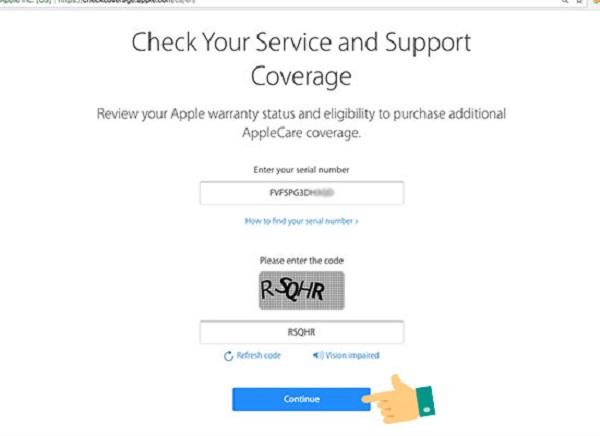
Sau đó truy cập vào web tra cứu thông tin từ Apple:
1. Nhập số IMEI đã kiểm tra được ở trên.
2. Nhập mã code được ghi như hình.
Sau đó một trang kết quả sẽ hiện ra, tại đây bạn tìm vào mục Repairs and Service Coverage. Nếu iPhone của bạn là hàng chính hãng thì sẽ hiện ra các thông tin: Active là còn hạn bảo hành, Expried là đã hết hạn bảo hành của Apple.
Bước 3: Nếu sản phẩm là máy chính hãng sẽ liệt kê một số thông tin sau.
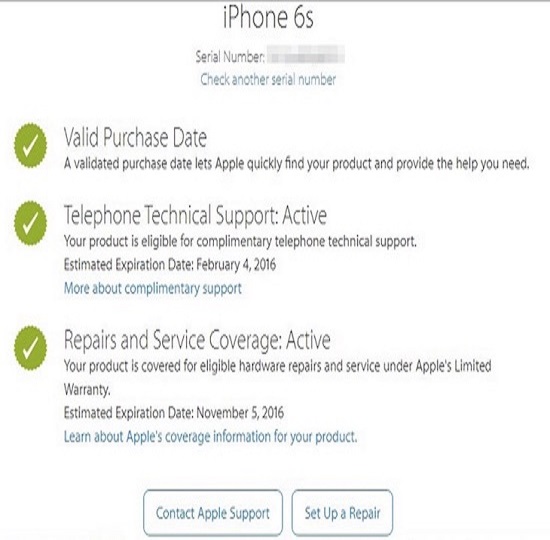
Làm sao để biết thời gian bảo hành iPhone
1. Sản phẩm mua tại Apple Care sẽ được nhận thêm các gói bảo hiểm và hỗ trợ kỹ thuật.
2. Xác thực ngày mua (được kích hoạt) và Apple sẽ nhanh chóng hỗ trợ bạn khi bạn cần.
3. Thời gian gọi điện để được hỗ trợ kỹ thuật 3 tháng đầu tiên của Apple (Máy mình có thời hạn đến 22/08/2018).
4. Đây là dòng quan trọng nhất : Thời gian bảo hành 1 năm của máy, tính từ ngày Active máy. (Máy của mình đến ngày 23/05/2019).
Bước 4: Repairs and Service Coverage: Hạn bảo hành phần cứng
– Nếu Repairs and Service Coverage: Expired như hình trên có nghĩa máy của bạn đã hết hạn bảo hành phần cứng. Đây là mục quan trọng nhất để kiểm tra ngày kích hoạt lần đầu của iPhone cũng như khi nào hết hạn bảo hành của thiết bị.
– Nếu Repairs and Service Coverage: Active bạn sẽ thấy được thời hạn bảo hành đến ngày nào của thiết bị (như hình dưới đây là 21/06/2018). Để biết được ngày kích hoạt iPhone lần đầu, các bạn trừ đi 12 tháng bảo hành phần cứng mặc định.
Ngoài ra, khi kiểm tra ngày kích hoạt iPhone, chúng ta có thể biết được chính xác các thông tin như:
- iPhone màu gì
- iPhone dung lượng bao nhiêu GB
- iPhone đã kích hoạt hay chưa (Nếu chưa kích hoạt có nghĩa máy hoàn toàn mới và chưa được sử dụng)
- iPhone đã kích hoạt rồi thì còn hạn bảo hành phần mềm Apple đến thời gian nào.
2. Kiểm tra bảo hành iPad bằng số IMEI
2.1. Kiểm tra bằng IMEI
Bước 1: Xem số IMEI của iPad. Có 2 cách, thực hiện như sau:
Cách 1: Gọi #06#.
Cách 2: Vào Cài đặt > Cài đặt chung > Giới thiệu > Xem IMEI.
Vào Settings > General.
Chọn About > Lấy Serial.
Bước 2: Truy cập vào trang web kiểm tra của Apple, tại đây. Sau đó nhập IMEI đã lấy được và capcha, chọn tiếp Continue. Kết quả sẽ hiện ra ngay sau đó.
2.2. Kiểm tra không dùng IMEI
Lưu ý: iPad của bạn phải được cập nhật lên iOS 12.2 trở lên.
Bạn chỉ cần vào Cài đặt > Cài đặt chung > Giới thiệu. Nếu còn bảo hành sẽ xuất hiện ngày hết hạn ở dòng Limited Warranty. Nếu không có dòng này thì iPad của bạn đã hết bảo hành rồi.
3. Kiểm tra thời hạn bảo hành của MacBook bằng số Serial
Bước 1: Nhấp vào biểu tượng logo Apple ở góc trên bên trái màn hình, sau đó chọn About This Mac.
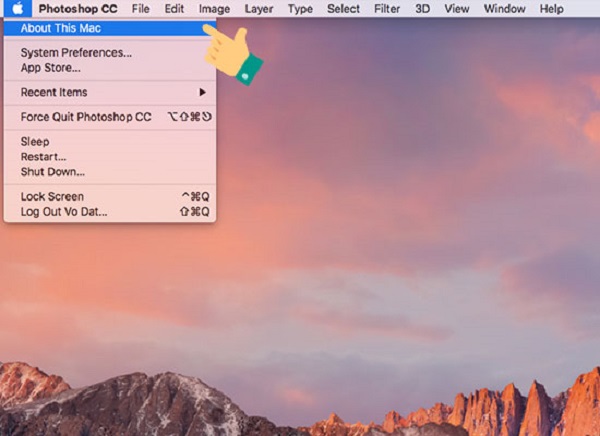
Chọn Logo > About This Mac.
Bước 2: Một cửa sổ mới hiện ra, bạn chọn Overview và chép số Serial ở dòng Serial Number.
Chọn Overview và chép số Serial ở dòng Serial Number.
Bước 3: Truy cập vào trang web hệ thống của Apple. Tại đây
Trang kiểm tra của Apple.
Bước 4: Tại trang này, nhập số Serial vừa lấy được và mã capcha, sau đó chọn Continue. Một lúc sau, kết quả sẽ hiện ra. Bạn sẽ biết được thông tin kích hoạt và thời hạn bảo hành của MacBook.
Kết quả kiểm tra.
4. Kiểm tra thời hạn bảo hành Apple Watch
Bước 1: Đến màn hình Home của Apple Watch bằng cách nhấn Digital Crown.
Bước 2: Vào Settings (Cài đặt) > General (Cài đặt chung) > About (Giới thiệu).
Vào Settings > General.
Bước 3: Lấy số Serial tại Serial Number.
Chọn About và xem số Serial.
Bước 4: Truy cập vào web kiểm tra của Apple, tại đây. Sau đó nhập số Serial và capcha và chọn Continue. Kết quả sẽ hiện ra ngay sau đó.
Để được tư vấn chi tiết hơn về các sản phẩm Apple mới nhất cùng loạt chương trình khuyến mại, bạn có thể liên hệ qua hotline 1900.6626 và website https://shopdunk.com/ hoặc ghé qua cửa hàng ShopDunk gần nhất để trải nghiệm và đưa ra đánh giá cho riêng mình nhé.






 Tài khoản
Tài khoản

